昨今、煽り運転等からの自己防衛策として、ドライブレコーダーの取り付けが盛んになっています。
我が家ではCOWONのドライブレコーダーを付けていますが、後方の様子は記録できません。以前、後方から追突されたことがあるため若干不安ではありますが、購入当時は後方撮影機能のある価格の手ごろな機種がなかった(私が気づかなかっただけかも)ので、仕方ないけどないよりはましということで取り付けていました。
-

参考ドライブレコーダー COWON(コウォン)AUTO CAPSULE「AW1-8G-SL」
COWON(コウォン)のドライブレコーダー「AW1-8G-SL」を購入しました。 本当は日本メーカーの製品がよかったのですが、なぜか日本のラインナップは微妙なものばかり・・・。 欲しい機能としては、 ...
続きを見る
ところが、先日ディーラーに行ったとき、COWONのドライブレコーダーの横にあるライトが赤く点灯する(起動時や記録エラー等の際に点灯)のをメカニックの方が見て、「これはNG(赤い色が点灯しているのが前方から見えたらだめ)」と私に取り外しを命じました。えぇぇ・・・今まで大丈夫だったのに。
というわけで、気持ちを切り替えて、せっかくなので後方記録もできるドライブレコーダーを買うことにしました。
機種選び
前方だけでなく、後方も撮影できるドライブレコーダーは、現時点ではラインアップがかなり少ないため、あまり選択肢がないようです。口コミなどを参考にした結果、コムテックの「ZDR-015」に決定。後方用のカメラが付属していることに加え、性能は良くないようですが、「先行車発進お知らせ機能」「車線逸脱お知らせ機能」などの運転支援機能がおまけでついてくるのが嬉しいところ。※2カメラ同時にモニター表示する場合は運転支援機能はオフにしなければならないのは残念。
一番気になったのは、後方用のカメラまでの配線の取り回し方。配線の長さは足りるのか、ハッチバックのウィッシュにはどのようにカメラを取り付ければよいのか等、DIY情報が不足していました。
でも、まぁなんとかなるでしょ、ということでネットで予約購入(笑)。買ったのは2017年の年末でしたが、品薄のために届いたのは翌年3月頃だった気がします。結局、忙しくて取り付けたのはさらに半年後・・・(;^_^A
ちなみに、駐車監視機能が必要な場合は、常時電源に配線するための別売りケーブルが必要です。
私は、今回は駐車監視機能を諦めて、代わりに持っているコムテック製のレーダーZERO 704Vから電源供給できるとともに、ドライブレコーダーの映像をレーダー画面に出力できる専用の通信ケーブルを買うことにしました。
-

続きを見る

中身の確認

付属品は、本体(フロントカメラ)、リアカメラのほか、前後のカメラをつなぐためのケーブル(7m)、シガープラグコード(4m)、microSDHCカード(16GB)、六角レンチ、脱脂クリーナー等です。
本体(フロントカメラ)起動の確認

本体上部に端子類の穴が開いています。左側が電源用、右側が映像・音声の外部出力用です。コムテックの通信ケーブル(ZR-12)のドライブレコーダー側の線は、電源コードと映像・音声コードの2本に分かれているので、上の写真のようにそれぞれ差し込みます。

早速車のエンジンを始動し(本当はACC電源だけでOK)、ドライブレコーダー経由で電源が入るかを確認。無事に年月日を指定する画面が表示されました。
リアカメラ起動の確認・取付
次は、リアカメラの取り付けです。

リアカメラに前後のカメラをつなぐためのケーブル(7m)を差し込みます。

フロントカメラ(本体)にも前後のカメラをつなぐためのケーブル(7m)を差し込み、リアカメラの映像が表示されることを確認できたら、フロントカメラ(本体)を車体後方まで持ってきて、リアカメラの取り付け位置の位置決めを行います。角度も付属の六角レンチで変えられます。
位置が決まったら、取り付けましょう。といっても、付属の脱脂クリーナ-でガラスを磨いた後、両面テープで貼り付けるだけです。
フロントカメラ(本体)の取り付け
いよいよ、フロントカメラ(本体)の取り付けです。
取り付ける場所を脱脂クリーナ―で綺麗にした後、付属の両面テープで取り付けるのですが、付属の脱脂クリーナ-は小さく、さらに1パックしかありません。
そして、先ほどリアカメラの取り付け時に使ってしまいました(笑)
我が家の場合、既存のCOWONのドライブレコーダーを剥がした後、まだ張り付いているテープの残りかすを綺麗に剥ぎ取り、脱脂クリーナ-で必死に磨くという工程があるのですが、リアカメラで使用した後の残り物では少々心もとない気もします。

というわけで、ホームセンターで安価に販売されているパーツクリーナーを持ち出して、付属の脱脂クリーナーのかわりにしました。

フロントカメラ(本体)は、ダッシュボードにも取付可能となっていますが、マニュアルを読むと、「運転支援機能使用時の推奨取付位置」はルームミラー裏側となっておりました。また、道路運送車両法に基づく保安基準で、運転者の視界の妨げにならないよう、フロントガラスに物を取り付ける場合は、上部より20%以内となっております。
カメラで映した映像がちゃんとワイパーの可動範囲に入っていることを確認しつつ、ルームミラー裏側のなるべく中央上部に取り付けます。取り付け角度は、付属の六角レンチで簡単に変えられます。

配線する
今回、持っているコムテック製のレーダーZERO 704Vから電源供給するので、コムテックの通信ケーブル(ZR-12)をレーダーまで引き回します。前後のカメラをつなぐためのケーブル(7m)も一緒に引き回します。

2本のケーブルは、内張りに押し込んで隠します。

Aピラーを内張りはがしで剥がしてケーブルを引き回し、コムテックの通信ケーブル(ZR-12)はレーダーに接続します。
前後のカメラをつなぐためのケーブル(7m)は、そのまま運転席下側まで垂らします(後述しますが、この方法を採るとケーブルが足りなくなる可能性があるのでご留意ください)

配線の引き回しの際は、内張りはがしと配線ガイドが必須アイテムですね。

運転席右側のステップも内張りはがしで外し、その中に前後のカメラをつなぐためのケーブル(7m)を通していきます。

リアドア(右側)も同様です。

リアカメラに接続したケーブルの反対側の処理も行っていきます。ハッチバックオープン時に無理のない程度のたるみを残して配線を室内へ引き込み。内張りはがしを使って、内張りの中にケーブルを隠していきます。

本当は、ハイマウントストップランプの配線と一緒に室内へ引き込むことができれば、ケーブルがぶらんぶらんすることがないのですが、ここにきて重大な事実が発覚したため、やる気がなくなりました・・・。たぶん、リアガラス上部の内張り(プラスチック)を外して、社内外をつなぐ黒いゴム?も外せばできたのかな・・・。
ちなみに重大な事実とは・・・これ。

ケーブルの長さが足りない!!
最後の最後で気づきました(笑)
本当は、リアのラゲージボックス下側に隠れているトレイ内にケーブルを通す予定だったのですが、そこまでケーブルの余裕がありませんでした。あと1m、いや2mくらいあればなんとかなったと思うのですが。
仕方ないので、写真のとおり、黒い防護用のケーブルカバー(100均でゲット)でなんとなく装丁してあげてごまかしました。いや、ぜんぜんごまかせていないですけど・・・。
たぶん、ドア下への引き回しではなく、天井(ドア上)の内張りの中を通していけば、ケーブルの長さが足りたと思います。
レーダーを外部モニターにしてドラレコの映像を確認する
気を取り直して、配線完了したら最後にドラレコの映像がちゃんと前後映るか確認しましょう。
コムテックの通信ケーブルは、電源供給だけでなく、ドラレコの映像をコムテック製のレーダーZERO 704Vに映す機能も持っています。

こんな感じ。おぉ、映った!
でも、前後のカメラ切り替え時はカメラ本体を操作する必要があるので、本当に外部モニター機能というだけですね。
※一部のドラレコは、専用の通信ケーブルを買えばレーダー側でドラレコ操作もできるようです。
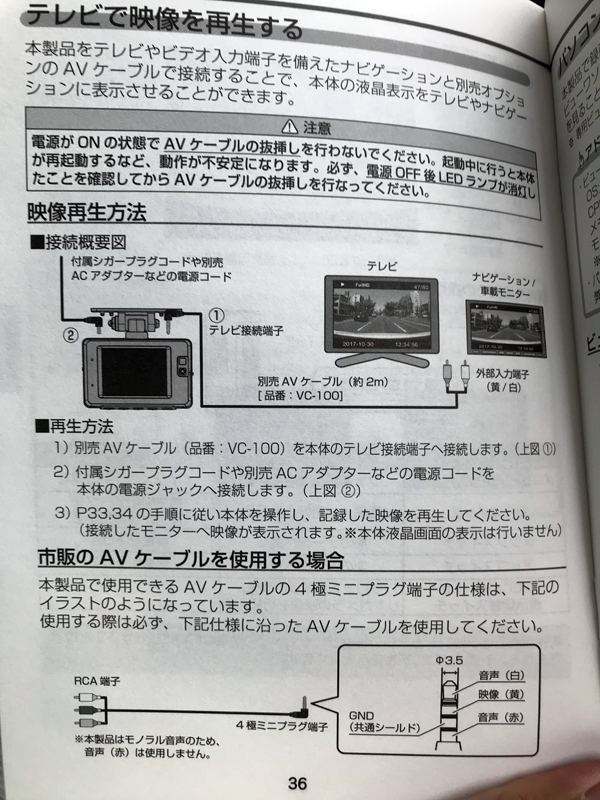
ちなみに、ドラレコ説明書の「外部モニター」機能を説明しているページがこちら。市販のAVケーブル(映像+音声)を使って、所定のレーダーに限らず、外部出力できるようです。
将来的には、ダッシュボードのモニターへ映像出力しようかな(音声は出力できないけど)。
2018/11/19追記:ダッシュボードのモニターへ映像出力しちゃいました。記事はこちら。
-

【ドライブレコーダー(前後2カメラ)をDIYで取付】コムテックZDR-015の映像を外部モニターへ出力する
先日取り付けたドライブレコーダー、コムテック「ZDR-015」の映像は、専用の通信ケーブルを使ってコムテック製のレーダーZERO 704Vに映していますが、せっかくダッシュボードの上には大きな7インチ ...
続きを見る
運転支援機能のキャリブレーションの不具合(映像が90度回転)発見
運転支援機能を使う場合は、事前に道路の水平線や本体の向きの調整を「キャリブレーション」する必要があります。
でも、不具合発見。レーダーを外部モニターとしてキャリブレーションすると、キャリブレーション用の映像が90度回転して表示されてしまいます。これでは、設定できません。

ネットで調べたら、不具合の様子。
解決策は簡単で、外部モニターを使用せず、本体単体でキャリブレーションすればOK。
よかったよかった。
ちなみに、運転支援機能のうち、先行車発信お知らせ機能や前方信号お知らせ機能はちょっと便利でした。赤信号で停止中にナビやレーダーを弄っていると、青信号に変わったのに気付くのが遅くなって後続車の方に迷惑をかけてしまうことがありそうなので。
まぁ、おまけ機能ということで、精度はそこまで高くありません。
でも、フロントとリアの2カメラ同時表示をしたい場合は、運転支援機能が使えないという仕様は大変残念。おまけ機能ではあっても、役に立つものはいつも使いたいですが、せっかくフロントとリアの2カメラあるのだから、両方同時表示もしたいですしね。
SDカードの容量と記録可能時間
最後に、SDカードの容量と記録可能時間を備忘録として残しておきます。
4GB~32GB(Class10推奨)
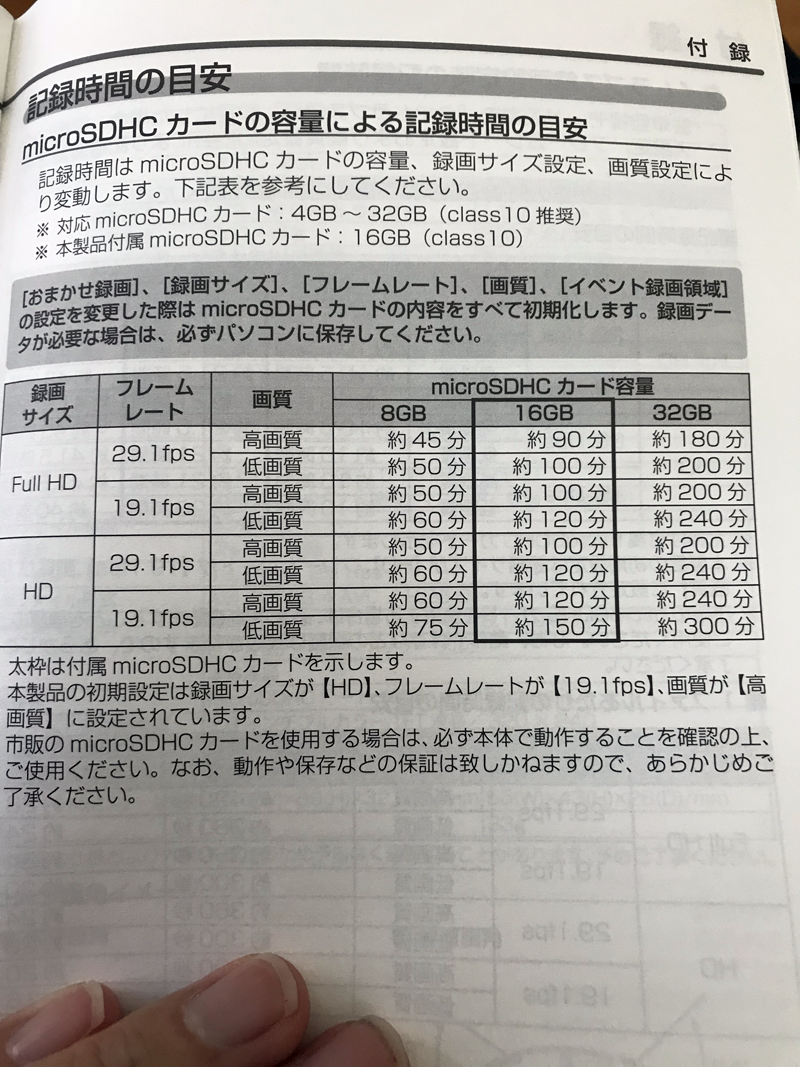
付属のSDカードはmicroSDHC 16GB(Class10)です。Full HDの高画質ですと約90分の録画でいっぱいですね。32GBは欲しいところです。